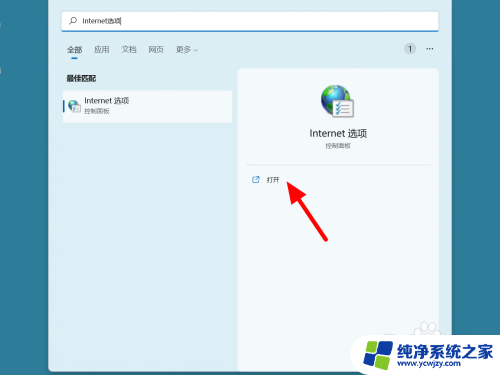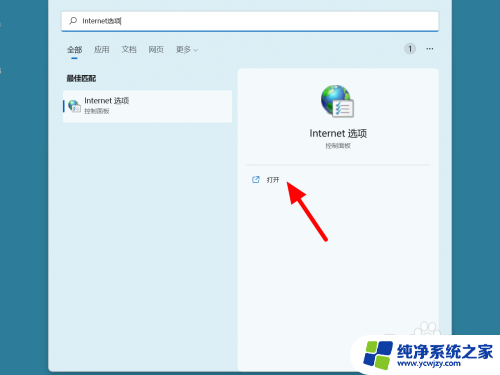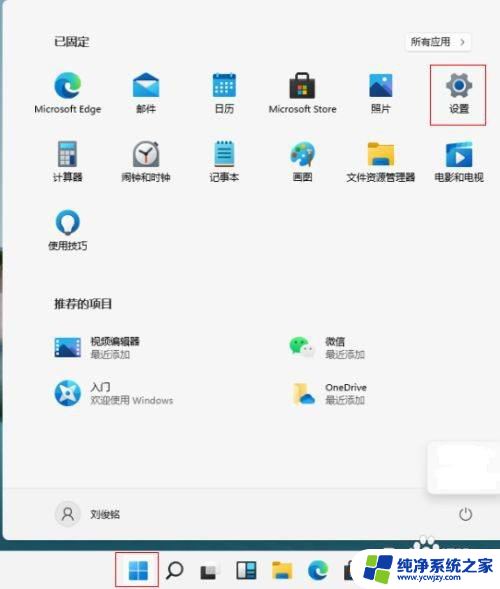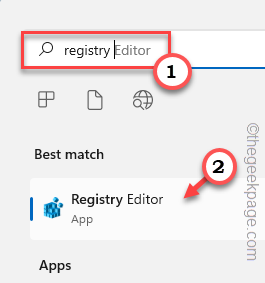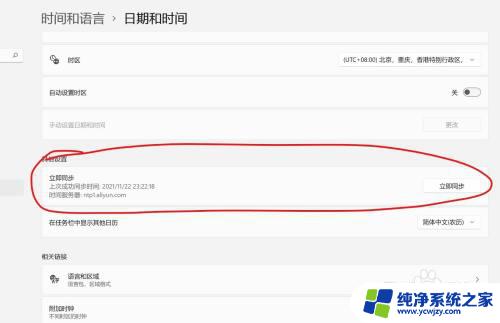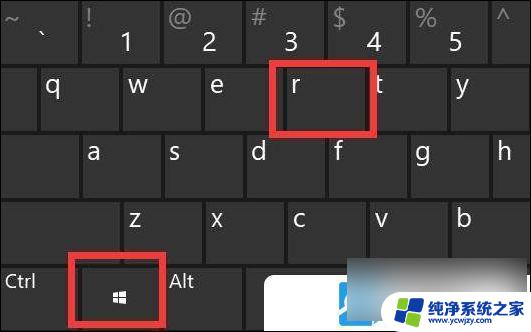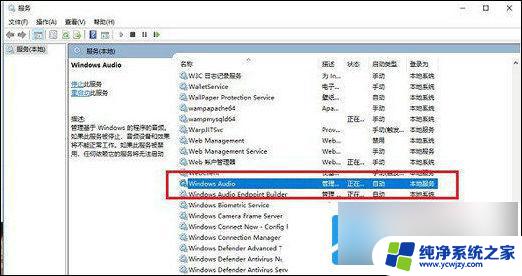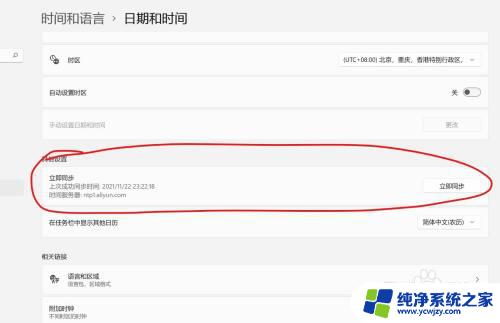win11关闭位置服务
Win11系统中的位置服务功能可以帮助用户在使用应用程序时获取精准的地理位置信息,但有时候用户可能希望关闭这项服务以保护个人隐私,关闭Win11的定位服务并不复杂,用户只需在系统设置中进行简单的操作即可轻松实现。在关闭位置服务后,用户的地理位置信息将不再被应用程序获取,从而有效保护个人隐私安全。

1、首先,按【 Win + X 】组合键,或【右键】点击任务栏上的【Windows开始徽标】,在打开的隐藏菜单项中,选择【运行】;
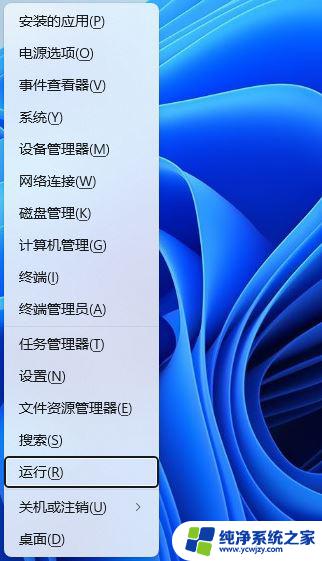
2、运行窗口,输入【regedit】命令。按【确定或回车】打开注册表编辑器;
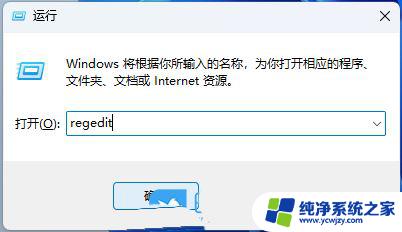
3、用户账户控制窗口,你要允许此应用对你的设备进行更改吗?点击【是】;
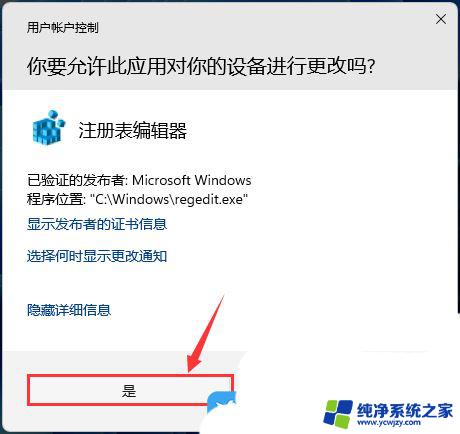
4、注册表编辑器窗口,依次展开到以下路径:
HKEY_LOCAL_MACHINE\SOFTWARE\Microsoft\Windows\CurrentVersion\CapabilityAccessManager\ConsentStore\location
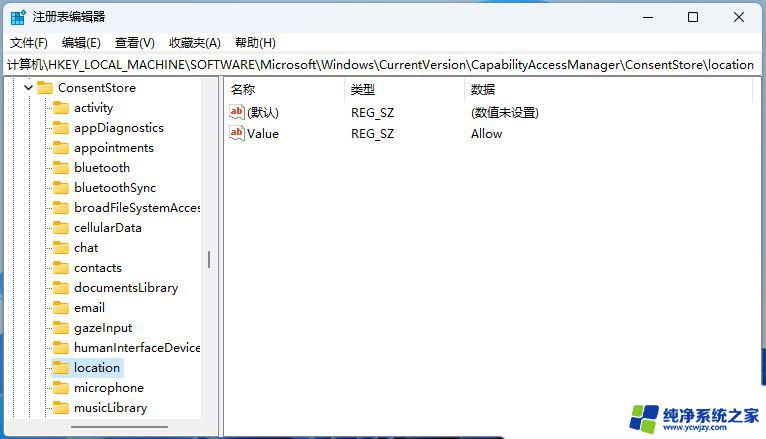
5、最后,只需要双击名为【Value】的字符串值,将其设置为【Deny】;
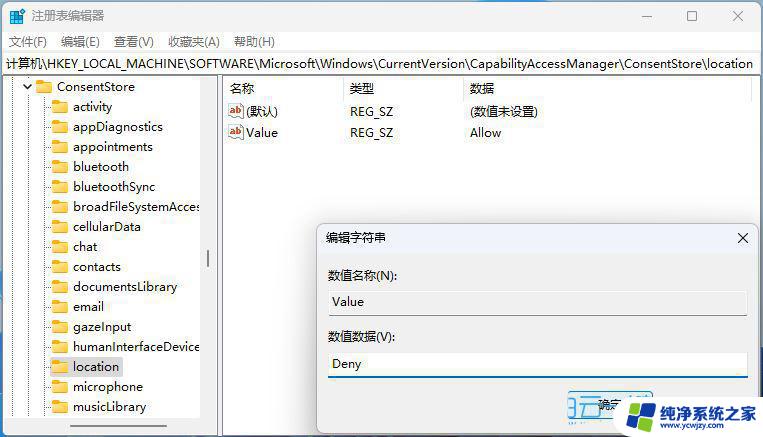
Win11/10定位功能灰色怎么修复? 定位服务选项呈灰色显示的解决办法
win11怎么打开定位服务? win11显示位置信息的技巧
以上就是win11关闭位置服务的全部内容,有需要的用户就可以根据小编的步骤进行操作了,希望能够对大家有所帮助。